Si tu hogar, tu oficina u otro lugar que frecuentas posee una alta densidad de redes inalámbricas, no es una mala idea recoger algo de información sobre las mismas. No nos referimos a “ingresar” a ellas para obtener los paquetes que circulan, sino a los datos proporcionados por las señales en sí, especialmente los valores de canal y frecuencia. Ya sea por simple curiosidad, o para solucionar un problema de conectividad y/o rendimiento, esta pequeña utilidad llamada WirelessNetView te dará los datos que necesitas.
Contar con una buena conexión WiFi no se limita a configurar correctamente el router y aplicar los protocolos de seguridad necesarios. Existe la posibilidad de que aparezcan conflictos externos, provocados por nada menos que otras redes WiFi en la zona. Estándares, protocolos y fabricantes por igual ofrecen varios mecanismos para que múltiples redes inalámbricas puedan operar en una misma zona sin afectarse entre sí. Una de las funciones más conocidas es la que permite configurar un canal especial para la señal WiFi en los routers. Usualmente, el rango es del 1 al 11, y el canal 6 suele ser escogido por los fabricantes como valor por defecto. En consecuencia, si muchos usuarios se limitan a hacer lo mínimo e indispensable para que sus routers funcionen, existe la posibilidad de que haya muchos dispositivos operando en el mismo canal. Esto afecta la calidad de todas las señales, y por lo tanto, el rendimiento.
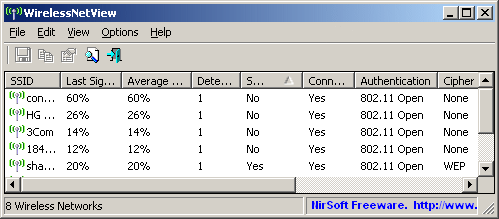
Cambiar el canal en el router es algo relativamente sencillo, pero si deseas saber cuáles son las redes que podrían estar causando problemas (puede ser más de una), necesitarás obtener información sobre ellas, y allí es en donde entra WirelessNetView. Este pequeño programa fue hecho por NirSoft, un nombre que ha desfilado por NeoTeo en el pasado gracias a sus pequeñas y eficientes herramientas. Sólo necesitas ejecutar el programa, y automáticamente podrás ver todos los detalles relacionados con cada red detectada en las cercanías. Tipo de autenticación, cifrado, dirección MAC del router, canal, frecuencia, y por supuesto el nombre del SSID son algunos de los parámetros que WirelessNetView es capaz de reportar. Si deseas fijar tu atención sobre una red específica, sólo debes seleccionarla y acceder a sus propiedades. Esto te permitirá leer los datos en una ventana dedicada.
Tal y como sucede con la gran mayoría del software de NirSoft, WirelessNetView es extremadamente liviano (apenas 40 kb en el ejecutable), y no requiere de instalación alguna, por lo que podrás llevarlo en un pendrive sin mayores inconvenientes. En general, uno suele culpar a muchos factores antes de considerar que un conflicto de canales pueda estar causando problemas en el rendimiento y la estabilidad de una señal WiFi. WirelessNetView puede exponer este problema, pero también resulta una valiosa fuente de información a la hora de identificar a las redes que nos rodean. El programa funciona con Windows XP (SP2 en adelante), Windows Vista y Windows 7, tanto en 32 como en 64 bits.





Yo uso netstumbler pero este por su portabilidad es bastante util.
Si es te programa os ha gustado os recomiendo el "inSSIDer 2":
http://www.metageek.net/products/inssider/
Hacer, hace lo mismo, pero la presentación de los datos es mucho más útil ya que es gráfica.
Lo primero que tenemos que tener en cuenta a la hora de establecer una red inalambrica es la distancia a la que va a operar la mayor parte del tiempo.
Muchas veces es preferible sacrificar algo de velocidad para mejorar la calidad. Y viceversa.
Tampoco creo necesario que un usuario en su domicilio privado tenga que tener la misma cobertura que una empresa. Eso es algo que deberían mirar los fabricantes de Routers.
El informatico
http://www.elinformatico.org